win10系统此电脑打不开怎么办呢,此电脑这个入口实际上就是我的电脑或者是是计算机的文件浏览入口,在win10上基本上用户们都是通过文件资源管理器来进入系统的内部,所以也可以在这里进入,但是有的用户们不知道此电脑打不开要怎么解决,下面就是具体的win10系统此电脑打不开解决方法。
大地系统win10原装正版下载地址:点击立即下载
win10系统此电脑打不开怎么办
1、首先,在键盘上按下“win+R”快捷键,打开“运行”窗口,在运行窗口中输入“regedit”命令,点击“确定”打开“注册表”;
2、接着在打开的注册表编辑器窗口中定位到“计算机HKEY_LOCAL_MACHINESOFTWAREClassesCLSID{20D04FE0-3AEA-1069-A2D8-08002B30309D}shellManagecommand”;

3、然后,右键点击右侧窗口中的“默认”注册表键值,在弹出菜单中选择“修改”菜单项;

4、最后,进默认数值数据“%SystemRoot%systme32CompMgmtLaucher.exe ”修改为“mmc.exe %systemroot%system32compmgmt.msc /s”,完成修改后点击“确定”保存,重启一次win10系统就可解决这个问题了。


大小:106.8M
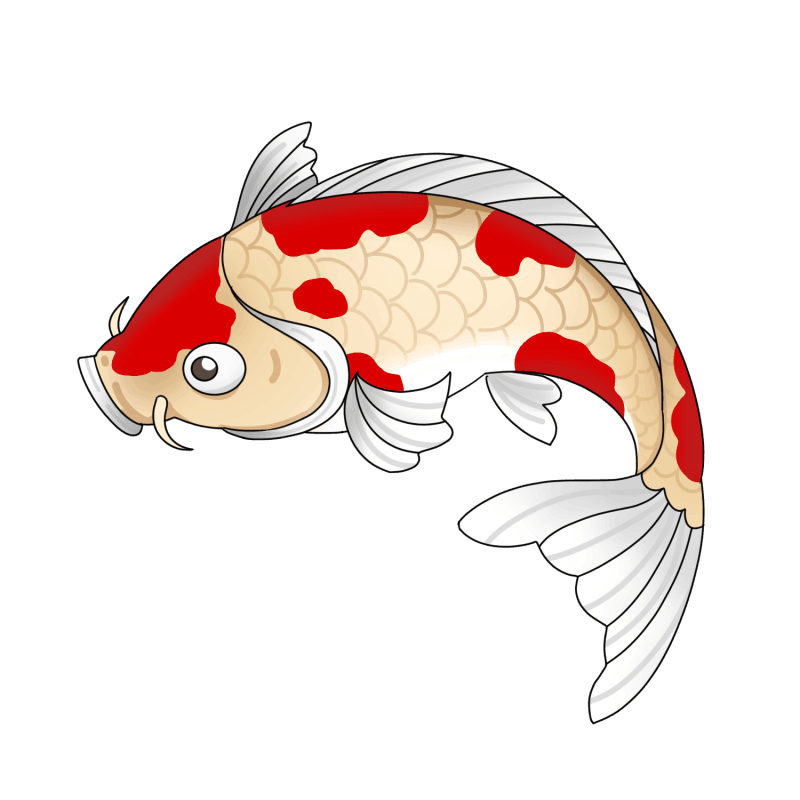
大小:16.5M

大小:36.19MB
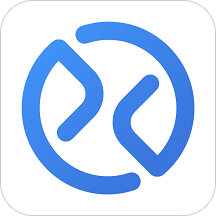
大小:133.9M

大小: